Miten korjata SSD-levy, joka ei näy Windowsissa - Vianmääritysopas
Miten korjata SSD-levy, joka ei näy Windowsissa? Jos sinulla on turhauttava ongelma, kun SSD-levysi ei näy Windowsissa, et ole yksin. Tämä ongelma voi …
Lue artikkeli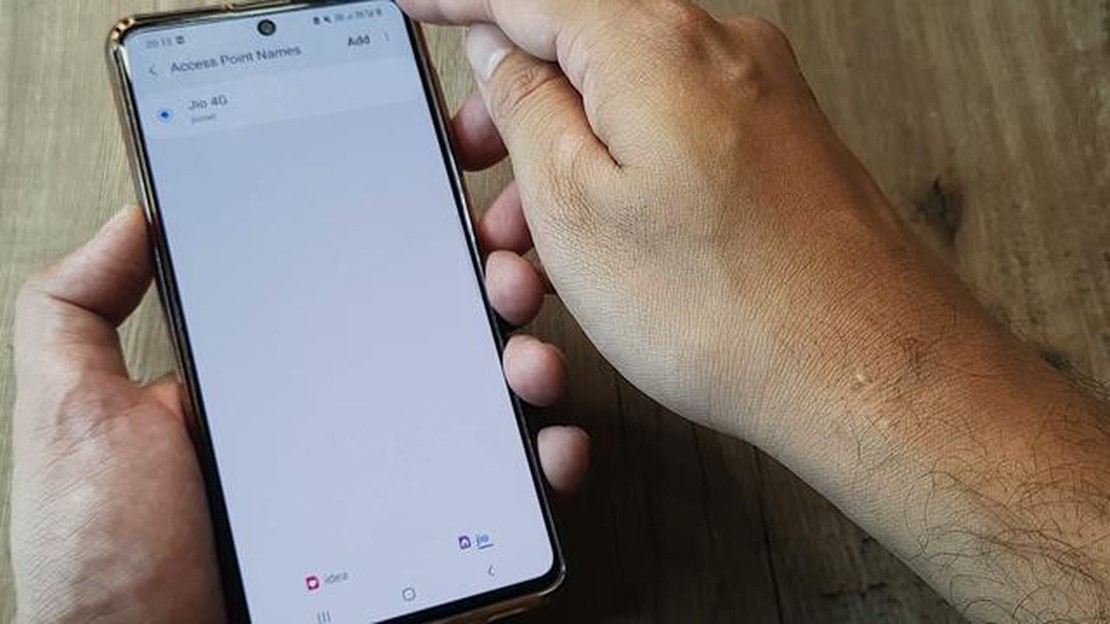
Jos sinulla on ongelmia mobiilidatayhteyden kanssa Samsung Galaxy S20 -puhelimellasi, se voi johtua virheellisistä APN-asetuksista (Access Point Names). APN-asetukset ovat pohjimmiltaan asetuksia, joiden avulla puhelimesi voi muodostaa yhteyden internetiin matkapuhelinverkon tarjoajan kautta. Jos nämä asetukset ovat virheellisiä tai korruptoituneita, se voi aiheuttaa ongelmia datayhteydessäsi.
Onneksi Galaxy S20:n APN-asetusten nollaaminen on suhteellisen yksinkertainen prosessi. Tässä vaiheittaisessa oppaassa käymme läpi APN-asetusten nollaamisen. Huomaa, että tämä opas on tarkoitettu erityisesti Samsung Galaxy S20 -laitteelle, mutta prosessi voi olla samanlainen muissa Samsung Galaxy -laitteissa.
Vaihe 1: Avaa aluksi Galaxy S20:n Asetukset-sovellus. Voit tehdä tämän napauttamalla ilmoitusvärin oikeassa yläkulmassa olevaa hammasratas-kuvaketta tai etsimällä Asetukset-sovelluksen sovelluslaatikosta.
Vaihe 2: Selaa Asetukset-sovelluksessa alaspäin ja napauta “Yhteydet”.
Vaihe 3: Napauta Yhteydet-valikossa “Mobiiliverkot”.
Vaihe 4: Napauta Mobiiliverkot-valikossa “Yhteyspisteiden nimet”.
Vaihe 5: Access Point Names -näytössä näet luettelon APN-asetuksista. Napauta näytön oikeassa yläkulmassa olevaa kolmen pisteen valikkokuvaketta.
Vaihe 6: Napauta avautuvassa valikossa “Palauta oletusasetuksiin”.
Vaihe 7: Esiin tulee vahvistusvalintaikkuna. Vahvista, että haluat palauttaa APN-asetukset, napauttamalla “Nollaa”.
Lue myös: 5 parasta Zip- ja Unzip-arkistosovellusta Androidille
Vaihe 8: Kun APN-asetukset on nollattu, voit sulkea Asetukset-sovelluksen. Galaxy S20 käyttää automaattisesti uudelleen verkko-operaattorisi tarjoamia oletus APN-asetuksia.
Noudattamalla näitä ohjeita sinun pitäisi pystyä nollaamaan Samsung Galaxy S20:n APN-asetukset ja ratkaisemaan datayhteydessäsi mahdollisesti esiintyvät ongelmat. Jos ongelmat jatkuvat, sinun on ehkä otettava yhteyttä verkko-operaattoriisi saadaksesi lisäapua.
Jos sinulla on ongelmia mobiilidatan tai internet-yhteyden kanssa Galaxy S20 -puhelimessasi, APN-asetusten (Access Point Names) nollaaminen voi auttaa ratkaisemaan ongelman. Noudata näitä ohjeita nollataksesi APN-asetukset Galaxy S20 -puhelimessa:
Laitteen uudelleenkäynnistyksen jälkeen APN-asetukset palautetaan oletusarvoihin. Voit nyt testata mobiilidataa tai internet-yhteyttä nähdäksesi, onko ongelma ratkaistu.
On tärkeää huomata, että APN-asetusten nollaaminen poistaa kaikki tekemäsi mukautetut asetukset, kuten uuden APN:n lisäämisen tai APN-tyypin muuttamisen. Varmista, että muistat kaikki mukautetut asetukset ennen APN-asetusten nollaamista.
Access Point Names (APN) -asetusten nollaaminen Galaxy S20 -puhelimessa voi olla tärkeää useista syistä. APN-asetuksilla on ratkaiseva merkitys laitteen yhdistämisessä internetiin ja erilaisten mobiilidatapalveluiden mahdollistamisessa. Seuraavassa on muutamia syitä, miksi APN-asetusten nollaaminen Galaxy S20 -puhelimessa on tärkeää:
Lue myös: 5 tapaa korjata Facebook-uutissyötteen päivittämättä jäänyt ongelma
Muista, että APN-asetusten nollaaminen Galaxy S20 -puhelimessa tulisi tehdä vain tarvittaessa ja verkko-operaattorisi kanssa neuvoteltuasi. On tärkeää, että merkitset muistiin kaikki operaattorisi määrittelemät mukautetut APN-asetukset tai tiettyjen palveluiden vaatimat lisäasetukset, sillä saatat joutua syöttämään ne uudelleen nollauksen jälkeen.
Jos mobiilidatayhteydessäsi on ongelmia tai olet hiljattain vaihtanut operaattoria, voi olla tarpeen nollata Samsung Galaxy S20:n APN-asetukset (Access Point Names). Noudata seuraavia ohjeita APN-asetusten nollaamiseksi:
Laitteen uudelleenkäynnistyksen jälkeen APN-asetusten pitäisi palautua oletusarvoihinsa. Jos mobiilidatayhteydessäsi on edelleen ongelmia, sinun on ehkä otettava yhteyttä operaattoriisi saadaksesi lisäapua.
Access Point Names (APN) -asetukset Galaxy S20:ssä ovat määrityksiä, joiden avulla puhelin voi muodostaa yhteyden internetiin matkaviestinverkon tarjoajan kautta. Nämä asetukset määrittävät, miten puhelin muodostaa datayhteyden ja mahdollistaa internetin käytön, MMS-viestien lähettämisen ja muiden dataan liittyvien palvelujen käytön.
Sinun on ehkä nollattava Galaxy S20:n APN-asetukset, jos datayhteydessäsi on ongelmia. APN-asetusten nollaaminen voi auttaa ratkaisemaan verkkoon liittyviä ongelmia, kuten hidas internetin nopeus, kyvyttömyys muodostaa yhteyttä internetiin tai ongelmat MMS-viestien lähettämisessä ja vastaanottamisessa.
Ei, APN-asetusten nollaaminen ei poista Galaxy S20:n henkilökohtaisia tietoja tai tiedostoja. Se nollaa vain verkkokokoonpanot eikä vaikuta mihinkään muihin puhelimesi tietoihin tai asetuksiin.
On useita syitä, miksi saatat joutua nollaamaan Galaxy S20:n APN-asetukset. Yksi mahdollinen syy on, jos sinulla on ongelmia yhteyden muodostamisessa internetiin tai tiettyjen puhelimen ominaisuuksien käyttämisessä. APN-asetusten nollaaminen voi auttaa ratkaisemaan verkkoyhteyteen liittyvät ongelmat.
Miten korjata SSD-levy, joka ei näy Windowsissa? Jos sinulla on turhauttava ongelma, kun SSD-levysi ei näy Windowsissa, et ole yksin. Tämä ongelma voi …
Lue artikkeliKuinka korjata God of War Ragnarokin kaatuminen PS5:llä? Jos olet God of War -sarjan fani ja olet hiljattain hankkinut odotetun God of War Ragnarok …
Lue artikkeliUuden irctc-tilin luominen (täydellinen opas). IRCTC on intialainen rautatie- ja matkailuyritys, joka tarjoaa lippujen varaus- ja matkapalveluja …
Lue artikkeliMiten korjata LG pesukone ei kytkeydy päälle Jos LG-pesukoneesi ei käynnisty, se voi olla turhauttavaa ja hankalaa. Siihen voi olla useita syitä, …
Lue artikkeliMiten katsella youtube kids roku streaming laite. YouTube Kids on suositun videopalvelun erikoisversio, joka on suunniteltu erityisesti lapsille. Se …
Lue artikkeliMiten pelata Call Of Duty Mobile | Uusi vuonna 2023 Tervetuloa täydelliseen aloittelijan oppaaseen siitä, miten pelata Call of Duty Mobilea uusimmalla …
Lue artikkeli